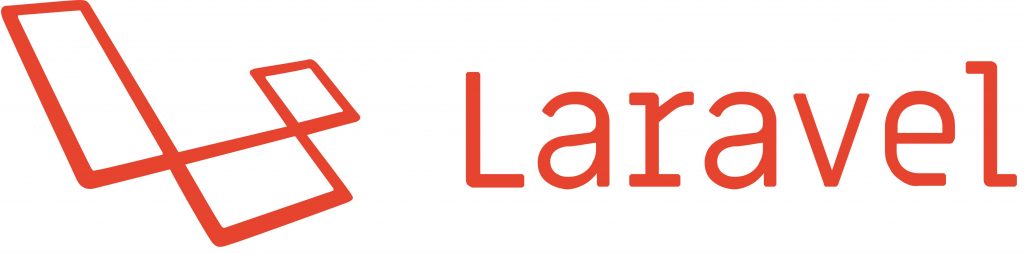こんにちわ、PHPエンジニアのエンジニア婦人(@naho_osada)です。
PHPエンジニアとして9年~の経験があります。
ラズパイ(Raspberry Pi 4 Model B)を開発用のWebサーバーにしてしまう作戦です。
ここではPHPのデバッグ「Xdebug」がVSCodeでできるようにしていきます。
Xdebug2とXdebug3で記述の内容が大きく異なります。ここではXdebug3の記述をしています。
- 開発用のWebサーバーにする→ラズパイで開発環境を作る-01【Nginx × PHP × MariaDB】
- GitHub連携→ラズパイ(Raspberry Pi 4)で開発環境を作る-02【GitHub連携】
XDebugのインストール
Nginixではphp-fpmを使ってPHPを動かしているので、
sudo apt-get install php-xdebugこれでやるとphp-fpmに入りません(php-cliのときはこちらでOK)。
そのため、ソースからコンパイルしていきます。
PHP7.4に対応のXdebugは3.1.6です。
拡張機能のコンパイルするため、依存ライブラリも一緒にインストールします。
wget http://xdebug.org/files/xdebug-3.1.6.tgz
sudo apt install php-devなお、PHPのバージョンとXdebugの対応バージョンは公式のXdebug Supportの画面で実行中のphpinfoの内容をコピペすると調べることができます。ここで判定するとXdebugのコンパイル手順も出てきます。
取得したソースを解凍、コンパイルします。
tar -xvzf xdebug-3.1.6.tgz
cd xdebug-3.1.6
phpize
./configure
make順調にソースを解凍してコンパイルできたら以下の場所にxdebug.soをコピーします。
cp modules/xdebug.so /usr/lib/php/20210902ここまでできたら、一度php-fpmを再起動してXdebugの追加を反映させます。
sudo /etc/init.d/php7.4-fpm restart
php-fpm7.4 -v
PHP 7.4.33 (fpm-fcgi) (built: Jun 9 2023 16:51:37)
Copyright (c) The PHP Group
Zend Engine v3.4.0, Copyright (c) Zend Technologies
with Zend OPcache v7.4.33, Copyright (c), by Zend Technologies
with Xdebug v3.1.6, Copyright (c) 2002-2022, by Derick Rethansphp-fpm7.4 -vでXdebugの記述が出てきたらOKです。
php.iniにXdebugの設定を追記する
php.iniを開き、Xdebugの設定を追記します。
Xdebug3とXdebug2では記述の内容が大きく異なります。PHP7.4の対応Xdebugはver 3です。
細かいこと言わなければこの2行だけで動作すると思います。その他にもいろいろ設定はできるようです。詳細はこちら→Documentation – all settings | Xdebug
[xdebug]
xdebug.mode=debug
xdebug.start_with_request=yes記述したら再度php-fpmを再起動します。
sudo /etc/init.d/php7.4-fpm restartdisplay_errorsをonにしておく
php-fpmを入れたばかりだとエラー表示がoffになっていることがあります。
開発機なので、Xdebugの追記と一緒に有効にしておきましょう。
9003ポートをあける
Xdebug2のデフォルトポートは9000でしたが、Xdebug3からは9003になります。
9003から変更したい場合はphp.iniの設定でxdebug.client_portで任意のポート番号を指定します。
sudo ufw allow 9003
sudo ufw reloadVSCodeのlaunch.jsonを書く
"version": "0.2.0",
"configurations": [
{
"name": "Listen for Xdebug",
"type": "php",
"request": "launch",
"port": 9003,
"pathMappings" : {"${workspaceRoot}" : "${workspaceRoot}"},
},portを9003にして、pathMappingを記述するだけです。
これでVSCode上に張ったブレークポイントで停止するようにできたと思います。
まとめ
- 開発用のWebサーバーにする→ラズパイで開発環境を作る-01【Nginx × PHP × MariaDB】
- GitHub連携→ラズパイ(Raspberry Pi 4)で開発環境を作る-02【GitHub連携】
- Xdebug→ラズパイ(Raspberry Pi 4)開発環境を作る-03【Xdebug / VSCode】
この3つの手順で、ようやくラズパイがPHP開発環境として快適に使える状態になりました。
開発機が外部機器だとちょっとカッコイイ感じがしませんか?もしラズパイがお手元にあって使い道に困っていたらやってみてくださいね。